Meilleur émulateur de terminal gratuit pour Mac en 2023
Publié: 2023-09-04Avec votre appareil Mac, vous obtenez un joli programme de terminal avec MacOS, et il est réactif. Ce terminal est également capable de gérer pratiquement toutes les tâches en ligne de commande que vous lui lancez. Cependant, certains utilisateurs ne sont pas vraiment satisfaits du terminal par défaut car aucune option de personnalisation n'est proposée par rapport aux autres options d'émulateur de terminal.
Il existe une variété d'options d'émulateur disponibles en ligne. Ci-dessous, nous avons dressé une liste des 7 meilleurs émulateurs de terminal pour Mac. Parcourez la liste et choisissez l’option la plus adaptée à votre appareil. Cependant, avant de passer aux alternatives, nous devons apprendre comment lancer un terminal sur votre appareil Mac.
Options à lancer sur Mac :
Il existe quatre méthodes alternatives pour lancer le terminal sur macOS.
Si vous souhaitez lancer Terminal sur un Mac, sachez que vous pouvez le faire de différentes manières, y compris de la même manière que vous ouvrez n'importe quelle autre application, ainsi que plusieurs méthodes supplémentaires. Vous pouvez trouver un ensemble complet d'instructions pour ouvrir Terminal sur votre ordinateur Mac plus bas sur cette page.
1. Lancez le terminal depuis le Finder
L'approche la plus rapide consiste à lancer Mac Terminal à partir de la liste générale des applications sur votre ordinateur. Pour ce faire, lancez l'application Finder, cliquez sur l'élément de menu Applications, puis recherchez le dossier Utilitaires dans la liste de toutes les applications qui apparaît. Vous trouverez le programme Terminal.app dans cette section. Pour l'ouvrir, cliquez simplement deux fois dessus.
2. En utilisant la barre de recherche dans Spotlight
Lancez Spotlight en appuyant et en maintenant simultanément la touche Commande et le raccourci de la barre d'espace, et dans la fenêtre contextuelle qui apparaît, commencez à saisir la phrase « Terminal ». Vous pourrez localiser le programme que vous souhaitez ; il suffit d'un clic pour lancer Terminal.
3. Via le Launchpad
Launchpad est accessible depuis le Dock ; une fois ouvert, allez dans le dossier «Autres». Vous trouverez l'application Terminal dans cette section. Pour l'ouvrir, cliquez dessus.
4. Utilisez Siri
Naturellement, utiliser Siri est encore une autre méthode, et peut-être la plus rapide, pour lancer Terminal sur un Mac. Vous pouvez accéder à Siri soit en sélectionnant son icône dans la barre de menu, soit en le lançant depuis le dossier Applications. Dans cette situation, il suffit de dire « Open Terminal ». La fin
Liste des meilleurs émulateurs de terminal pour Mac
La section suivante explique en détail les meilleurs émulateurs de terminal MacO. Lisez la description, les avantages et les inconvénients de chacun pour sélectionner l’alternative la plus appropriée.
1. ZOC
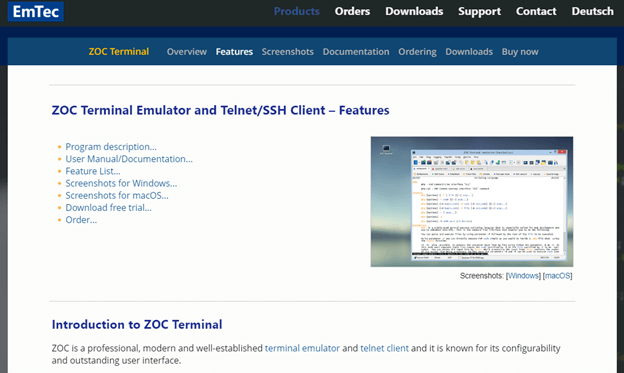
La première option de notre liste des meilleurs émulateurs de terminaux Mac est ZOC. Elle est souvent recommandée comme méthode de choix pour les personnes ayant une expérience plus élevée. Vous bénéficierez d'un excellent support pour les onglets avec ce terminal. De plus, vous pourrez facilement gérer plusieurs sessions de terminal en même temps via ONX, SSH, telnet ou d'autres terminaux.
En plus de cela, l'émulateur est très modifiable et est considéré comme fiable par les utilisateurs Mac. La prise en charge de la souris et du clavier, la fonctionnalité pass-through et les graphiques linéaires font partie des fonctionnalités les plus importantes.
Avantages
- Point de contact agréable
- Automatique
Les inconvénients
- Coûteux par rapport aux autres options
Obtenez ZOC ici
Lisez aussi : Meilleures applications gratuites de nettoyage Mac pour nettoyer et optimiser votre Mac
2. Chaton
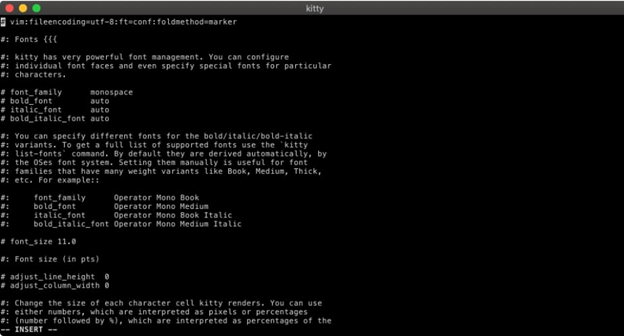
Le prochain sur notre liste des meilleurs émulateurs de terminal pour Mac est Kitty. Il est livré avec une variété de fonctionnalités. Ceux-ci incluent plusieurs tampons de copier-coller, le suivi de l’attention, le collage entre crochets et bien d’autres. De plus, il tire parti de la carte graphique pour offrir des performances plus rapides et plus homogènes.
Avantages
- Fournit la prise en charge de divers raccourcis clavier.
- Capacité à générer des directives sur une base individuelle.
- Action rapide et performance
Les inconvénients
- Parfois lent
- Il n’y aura pas d’actualisation de la configuration.
Obtenez Kitty ici
3. iTerm2
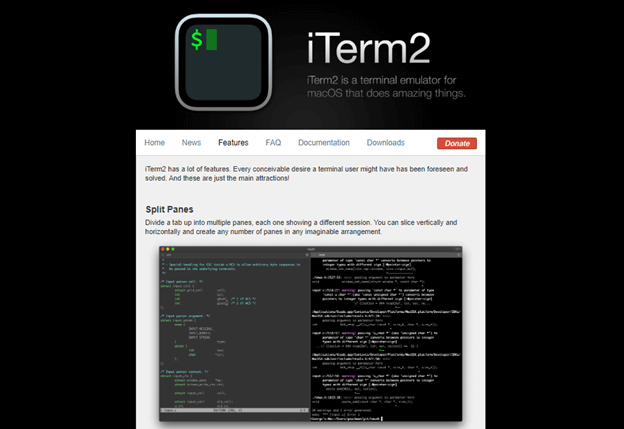
iTerm2 est le prochain meilleur émulateur de terminal MacO de notre liste. Il s'agit d'un incroyable terminal gratuit pour Mac, qui complète automatiquement les commandes. De plus, cet émulateur de terminal pour Mac le plus rapide autorise de nombreux profils, vous donne la possibilité d'effectuer des modifications haut de gamme, et bien plus encore.

Ce logiciel d'émulation de terminal pour Mac est le meilleur programme disponible, que vous soyez un novice ou un utilisateur expérimenté. Vous pouvez également augmenter votre productivité en divisant une seule fenêtre en plusieurs onglets grâce à cette fonctionnalité.
Avantages
- La lecture commence immédiatement
- Efficace dans son travail
- Il y a une grande marge de personnalisation.
Les inconvénients
- Mac OS 10.14 ou une version ultérieure est requis.
- Manque de support pour RTL
Obtenez iTerm2 ici
Lisez aussi : Meilleure visionneuse d’images pour Mac
4. MacWise
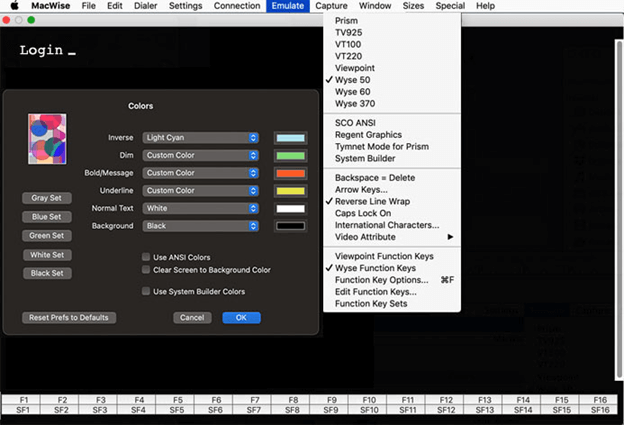
MacWise est un autre meilleur émulateur de terminal pour Mac de notre liste. Il présente une apparence relativement épurée. Il a été développé pour être compatible avec une large gamme de protocoles de communication et de configurations réseau.
Ce meilleur émulateur de terminal MAc est polyvalent et peut simuler une grande variété de terminaux. Il s'agit notamment du Wyse 50, de l'ADDS Viewpoint, du DEC VT100, du Prism, du VT20, du Wyse 60, du Wyse 370 et bien d'autres. Vous avez même la possibilité d'ajouter des fonctionnalités spécialisées à cet émulateur de terminal pour Mac.
Avantages
- Permet de se connecter au Mac Unix Shell.
- Maintenez la compatibilité avec une grande variété de protocoles réseau et de types de connexion.
- Conception minimale
Les inconvénients
- Parfois lent
- Relativement cher
Obtenez MacWise ici
5. Commandant Un
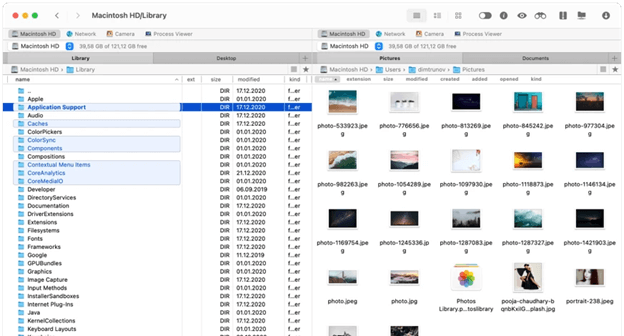
Le prochain meilleur émulateur de terminal Mac pour Mac est connu sous le nom de Commander One. C'est assez puissant. Il s'agit d'un émulateur de terminal Mac très efficace en plus d'être un gestionnaire de fichiers très rapide. Vous pouvez exécuter des commandes sans quitter l'interface utilisateur de l'application en ouvrant Terminal à l'aide de raccourcis clavier et en le mettant au point. En plus de prendre en charge le stockage cloud, FTP et SFTP, cet émulateur de terminal le plus rapide pour Mac dispose également d'une interface hautement configurable.
Avantages
- Capacité infinie pour les onglets.
- Offre la prise en charge de FTP, SFTP et FTPS
- Compatible avec les appareils mobiles exécutant iOS, Android et MTP
Les inconvénients
- Il n'existe aucune prise en charge pour une fonctionnalité permettant de renommer plusieurs fois.
- Manque de répertoires.
Obtenez le Commander One ici
Lisez aussi : Meilleurs widgets à utiliser pour Mac
6. Interconnexion du terme d'alimentation
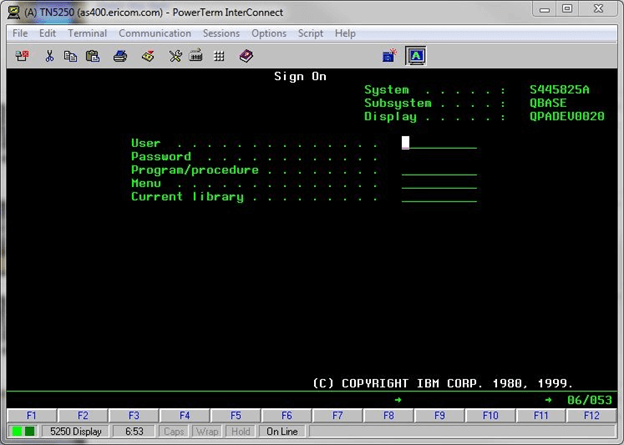
Le prochain ici sur notre liste des meilleurs émulateurs de terminal Mac est PowerTerm InterConnect. C'est un excellent choix car il offre une prise en charge étendue de plus de 30 langues différentes. De plus, il fonctionne avec une grande variété d’hôtes. La prise en charge robuste de la sécurité SSH et SSL est le point fort de ce meilleur émulateur de terminal MacOS.
Avantages
- Gratuit
- Fournit un support pour plus de 30 langues différentes
- Sécurité assurée par SSH et SSL
Les inconvénients
- Dépassé
Obtenez Power Term InterConnect ici
7. Hyper
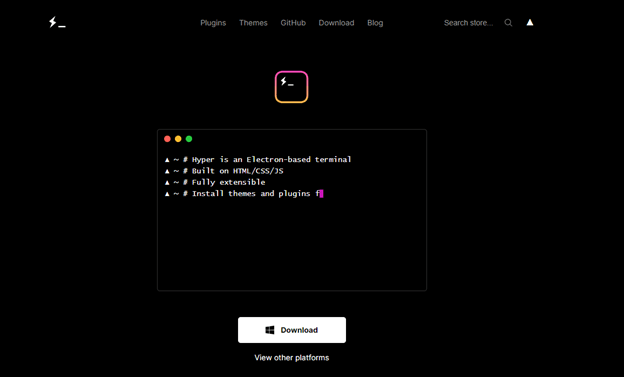
Si vous souhaitez contrôler complètement votre Mac, vous devriez réfléchir sérieusement à l'utilisation du programme Hyper Terminal. Ce meilleur émulateur de terminal pour Mac vous permet d'accéder simultanément à plusieurs onglets.
L'interface utilisateur est assez standard. En effet, HTML, CSS et JavaScript ont été utilisés dans le développement de l'émulateur. En plus de cela, il est livré avec des plugins qui peuvent augmenter la productivité globale du programme.
Avantages
- Offrez une variété de raccourcis
- Vous n'aurez aucun problème à diviser le terminal.
- Possibilité d'ajouter son propre CSS personnalisé
Les inconvénients
- Parfois lent
- Nécessite plusieurs ressources
Obtenez Hyper ici
Lisez aussi : Meilleur gestionnaire Mac Windows gratuit
Dernières lignes sur le meilleur émulateur de terminal pour Mac
Vous connaissez maintenant tous les excellents émulateurs de terminal pour Mac que vous pouvez utiliser à la place du terminal. Cependant, si vous pensez que nous avons manqué l'alternative recommandée, faites-le nous savoir dans les commentaires. Si vous avez des questions ou des suggestions concernant le contenu, déposez-les dans la section ci-dessous.
Si vous avez trouvé le guide utile, n'oubliez pas de vous abonner à notre blog pour recevoir les mises à jour directement par courrier électronique. Pour en savoir plus, des mises à jour techniques, des actualités, des conseils et astuces, suivez-nous sur les chaînes Facebook, Pinterest, Twitter et Instagram.
